近期一些用户说html' target='_blank'>电脑开机桌面什么都没有,为什么会这样?这是由于各种原因,导致桌面上的图标消失。造成故障原因有两种:1、不小心点错了;2、电脑桌面显示进程被关闭了。针对此故障问题,接下来给大家讲解电脑开机桌面什么都没有的原因及解决方法。
具体方法如下:
第一步:同时按下Ctrl+Alt+De键,出来任务管理器;

第二步,点击新建任务,输入www.baidu.com,再点确定;
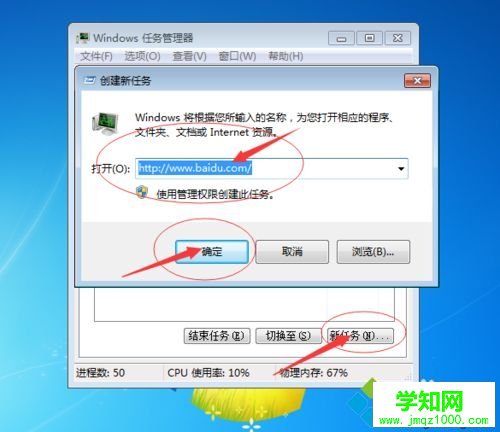
第三步进入百度搜索,再输入(电脑桌面什么样都没有了怎么办);

第四步:进入《电脑桌面什么样都没有了怎么办 百度经验》找到explorer,然后复制下来;
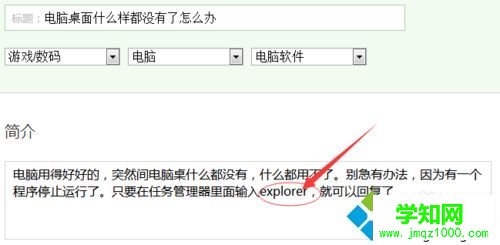
第五步,再同时Ctrl+Alt+De键,出来任务管理器,打开新建任务,粘贴你复制的explorer上去,再点确定,桌面就出来了。
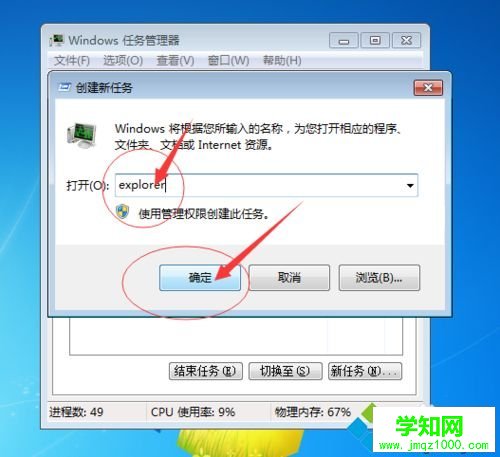

遇到电脑开机桌面什么都没有不要担心,导致桌面上的图标消失的原因很多,但是直接参考上文教程解决即可了。
郑重声明:本文版权归原作者所有,转载文章仅为传播更多信息之目的,如作者信息标记有误,请第一时间联系我们修改或删除,多谢。
新闻热点
疑难解答